git 简介
git是一个开源的分布式版本控制系统,用于敏捷高效地处理任何或小或大的项目。
Git 是 Linus Torvalds 为了帮助管理 Linux 内核开发而开发的一个开放源码的版本控制软件。
Git 与常用的版本控制工具 CVS, Subversion 等不同,它采用了分布式版本库的方式,不必服务器端软件支持。
Git 与 SVN 区别
- Git 是分布式的,SVN 不是:这是 Git 和其它非分布式的版本控制系统,例如 SVN,CVS 等,最核心的区别。
- Git 把内容按元数据方式存储,而 SVN 是按文件:所有的资源控制系统都是把文件的元信息隐藏在一个类似 .svn、.cvs 等的文件夹里。
- Git 分支和 SVN 的分支不同:分支在 SVN 中一点都不特别,其实它就是版本库中的另外一个目录。
- Git 没有一个全局的版本号,而 SVN 有:目前为止这是跟 SVN 相比 Git 缺少的最大的一个特征。
- Git 的内容完整性要优于 SVN:Git 的内容存储使用的是 SHA-1 哈希算法。这能确保代码内容的完整性,确保在遇到磁盘故障和网络问题时降低对版本库的破坏。
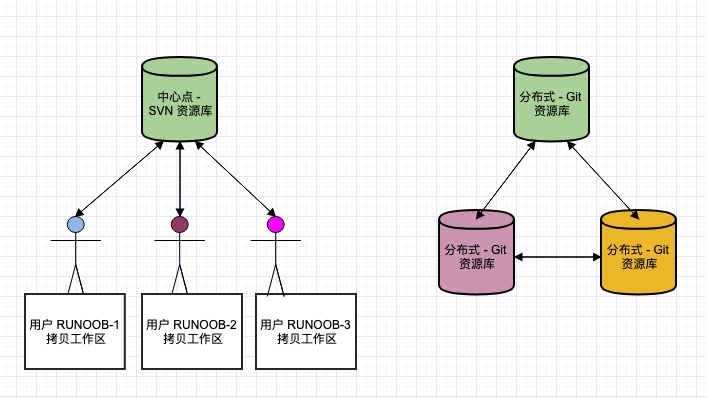
Git 安装配置
Git 目前支持 Linux/Unix、Solaris、Mac和 Windows 平台上运行。
Git 各平台安装包下载地址为:http://git-scm.com/downloads
Linux 平台上安装
首先安装依赖库 curl,zlib,openssl,expat,libiconv 等。
Debian/Ubuntu
1 | $ apt-get install libcurl4-gnutls-dev libexpat1-dev gettext libz-dev libssl-dev |
Centos/RedHat
1 | $ yum install curl-devel expat-devel gettext-devel openssl-devel zlib-devel |
源码安装
官网下载源码包来安装,下载地址:https://git-scm.com/download
安装指定系统的依赖包:
1 | ########## Centos/RedHat ########## |
解压安装下载的源码包:
1 | $ tar -zxf git-1.7.2.2.tar.gz |
Windows 平台上安装
下载安装包:https://gitforwindows.org/
安装流程与普通软件无异
完成安装之后,在开始菜单里找到”Git”->”Git Bash”,会弹出 Git 命令窗口,你可以在该窗口进行 Git 操作。
Mac 平台上安装
下载安装包:http://sourceforge.net/projects/git-osx-installer/
Git 配置
Git 提供了一个叫做 git config 的工具,专门用来配置或读取相应的工作环境变量。
这些环境变量,决定了 Git 在各个环节的具体工作方式和行为。这些变量可以存放在以下三个不同的地方:
/etc/gitconfig文件:系统中对所有用户都普遍适用的配置。若使用git config时用--system选项,读写的就是这个文件。~/.gitconfig文件:用户目录下的配置文件只适用于该用户。若使用git config时用--global选项,读写的就是这个文件。- 当前项目的 Git 目录中的配置文件(也就是工作目录中的
.git/config文件):这里的配置仅仅针对当前项目有效。每一个级别的配置都会覆盖上层的相同配置,所以.git/config里的配置会覆盖/etc/gitconfig中的同名变量。
在 Windows 系统上,Git 会找寻用户主目录下的 .gitconfig 文件。主目录即 $HOME 变量指定的目录,一般都是 C:\Documents and Settings$USER。
用户信息
配置个人的用户名称和电子邮件地址
1 | $ git config --global user.name "your_name" |
如果用了 –global 选项,那么更改的配置文件就是位于你用户主目录下的那个,以后你所有的项目都会默认使用这里配置的用户信息。
如果要在某个特定的项目中使用其他名字或者电邮,只要去掉 –global 选项重新配置即可,新的设定保存在当前项目的 .git/config 文件里
文本编辑器
设置Git默认使用的文本编辑器, 一般可能会是 Vi 或者 Vim。如果你有其他偏好,比如 Emacs 的话,可以重新设置:
1 | $ git config --global core.editor emacs |
差异分析工具
还有一个比较常用的是,在解决合并冲突时使用哪种差异分析工具。比如要改用 vimdiff 的话:
1 | $ git config --global merge.tool vimdiff |
Git 可以理解 kdiff3,tkdiff,meld,xxdiff,emerge,vimdiff,gvimdiff,ecmerge,和 opendiff 等合并工具的输出信息。
查看配置信息
要检查已有的配置信息,可以使用 git config –list 命令:
1 | $ git config --list |
直接查阅某个环境变量的设定,只要把特定的名字跟在后面即可
1 | $ git config user.name |
Git 工作流程
- 克隆 Git 资源作为工作目录
- 在克隆的资源上添加或修改文件
- 如果其他人修改了,也可以更新资源
- 在提交前查看修改
- 提交修改
- 修改完成后,如果发现错误,可以撤回并再次修改提交
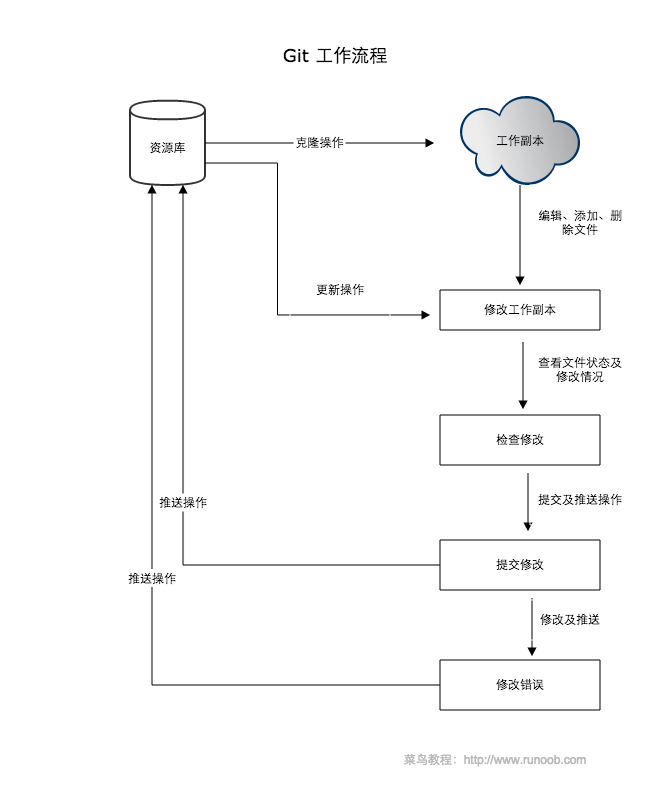
Git 工作区、暂存区和版本库
工作区
就是你在电脑里能看到的目录,当前编辑的目录。
暂存区
英文叫stage, 或index。一般存放在 “.git目录下” 下的index文件(.git/index)中,所以我们把暂存区有时也叫作索引(index)
版本库
工作区有一个隐藏目录.git,这个不算工作区,而是Git的版本库。
下面这个图展示了工作区、版本库中的暂存区和版本库之间的关系:
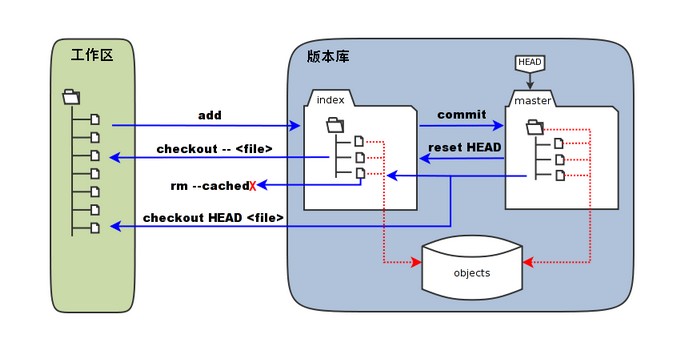
图中左侧为工作区,右侧为版本库。在版本库中标记为 “index” 的区域是暂存区(stage, index),标记为 “master” 的是 master 分支所代表的目录树
图中我们可以看出此时 “HEAD” 实际是指向 master 分支的一个”游标”。所以图示的命令中出现 HEAD 的地方可以用 master 来替换
图中的 objects 标识的区域为 Git 的对象库,实际位于 “.git/objects” 目录下,里面包含了创建的各种对象及内容
当对工作区修改(或新增)的文件执行 “git add” 命令时,暂存区的目录树被更新,同时工作区修改(或新增)的文件内容被写入到对象库中的一个新的对象中,而该对象的ID被记录在暂存区的文件索引中。
当执行提交操作(git commit)时,暂存区的目录树写到版本库(对象库)中,master 分支会做相应的更新。即 master 指向的目录树就是提交时暂存区的目录树。
当执行 “git reset HEAD” 命令时,暂存区的目录树会被重写,被 master 分支指向的目录树所替换,但是工作区不受影响。
当执行 “git rm –cached <file>“ 命令时,会直接从暂存区删除文件,工作区则不做出改变。
当执行 “git checkout .” 或者 “git checkout -- <file>“ 命令时,会用暂存区全部或指定的文件替换工作区的文件。这个操作很危险,会清除工作区中未添加到暂存区的改动。
当执行 “git checkout HEAD .“ 或者 “git checkout HEAD <file>“ 命令时,会用 HEAD 指向的 master 分支中的全部或者部分文件替换暂存区和以及工作区中的文件。这个命令也是极具危险性的,因为不但会清除工作区中未提交的改动,也会清除暂存区中未提交的改动。
Git 创建仓库
git init
Git 使用 git init 命令来初始化一个 Git 仓库,Git 的很多命令都需要在 Git 的仓库中运行,所以 git init 是使用 Git 的第一个命令。
在执行完成 git init 命令后,Git 仓库会生成一个 .git 目录,该目录包含了资源的所有元数据,其他的项目目录保持不变(不像 SVN 会在每个子目录生成 .svn 目录,Git 只在仓库的根目录生成 .git 目录)。
1 | $ git init [directory] |
git clone
现有 Git 仓库中拷贝项目
1 | $ git clone <repo> [directory] |
例:
1 | $ git clone git://github.com/schacon/grit.git # 默认下载到当前目录 |
Git 基本操作
获取与创建项目命令
git init
1 | $ git init [directory] |
例:
1 | $ mkdir test |
git clone
使用 git clone 拷贝一个 Git 仓库到本地,让自己能够查看该项目,或者进行修改。
如果你需要与他人合作一个项目,或者想要复制一个项目,看看代码,你就可以克隆那个项目,命令:
1 | $ git clone <url> [directory] |
默认情况下,Git 会按照你提供的 URL 所指示的项目的名称创建你的本地项目目录。 通常就是该 URL 最后一个 / 之后的项目名称。如果你想要一个不一样的名字, 你可以在该命令后加上你想要的名称。
基本快照
Git 的工作就是创建和保存你的项目的快照及与之后的快照进行对比。
git add
添加文件到缓存
1 | # 新建文件 README exapmle.py |
添加当前项目的所有文件
1 | $ git add . |
git status
查看在上次提交之后是否有修改
1 | $ git status |
git diff
显示已写入缓存与已修改但尚未写入缓存的改动的区别。git diff 有两个主要的应用场景。
- 尚未缓存的改动:git diff
- 查看已缓存的改动: git diff –cached
- 查看已缓存的与未缓存的所有改动:git diff HEAD
- 显示摘要而非整个 diff:git diff –stat
git commit
1 | $ git commit [-m "commit message"] |
git reset HEAD
执行 git reset HEAD 以取消之前 git add 添加,但不希望包含在下一提交快照中的缓存
1 | $ git reset HEAD filename |
git rm
要从 Git 中移除某个文件,就必须要从已跟踪文件清单中移除,然后提交。可以用以下命令完成此项工作
1 | $ git rm <file> |
如果删除之前修改过并且已经放到暂存区域的话,则必须要用强制删除选项 -f
1 | $ git rm -f <file> |
如果把文件从暂存区域移除,但仍然希望保留在当前工作目录中,换句话说,仅是从跟踪清单中删除,使用 –cached 选项即可
1 | $ git rm --cached <file> |
不从工作区中删除文件
1 | $ git rm --cached filename |
进入某个目录中,执行下面语句,会删除该目录下的所有文件和子目录
1 | $ git rm -r * |
git mv
移动或重命名一个文件、目录、软连接
1 | $ git mv old_file new_file |
Git 分支管理
几乎每一种版本控制系统都以某种形式支持分支。使用分支意味着你可以从开发主线上分离开来,然后在不影响主线的同时继续工作。
有人把 Git 的分支模型称为必杀技特性,而正是因为它,将 Git 从版本控制系统家族里区分出来
创建分支命令
1 | $ git branch <branchname> |
切换分支命令
1 | $ git checkout <branchname> |
当你切换分支的时候,Git 会用该分支的最后提交的快照替换你的工作目录的内容, 所以多个分支不需要多个目录。
创建并切换分支
1 | $ git checkout -b <branchname> |
合并分支命令
1 | $ git merge <branchname> |
合并分支内容到当前分支
列出分支
1 | $ git branch |
删除分支
1 | $ git branch -d <branchname> |
合并冲突
Git 查看提交历史
查看详细提交历史记录
1 | $ git log |
查看简洁提交历史记录
1 | $ git log --oneline |
1 | $ git log --oneline |
查看历史中什么时候出现了分支、合并
1 | $ git log --graph |
Git 标签
如果你达到一个重要的阶段,并希望永远记住那个特别的提交快照,你可以使用 git tag 给它打上标签。
比如说,我们想为我们的 runoob 项目发布一个”1.0”版本。 我们可以用 git tag -a v1.0 命令给最新一次提交打上(HEAD)”v1.0”的标签。
-a 选项意为”创建一个带注解的标签”。 不用 -a 选项也可以执行的,但它不会记录这标签是啥时候打的,谁打的,也不会让你添加个标签的注解。 推荐一直创建带注解的标签。
1 | $ git tag -a <version> [commit_id] |
查看标签
1 | $ git tag |
指定标签信息命令
1 | $ git tag -a <tagname> -m "message" |
PGP签名标签命令
1 | $ git tag -s <tagname> -m "message" |
Git 远程仓库(Github)
添加远程库
1 | $ git remote add <shortname> <url> |
Git 服务器搭建
安装Git
1
2$ yum install curl-devel expat-devel gettext-devel openssl-devel zlib-devel perl-devel
$ yum install git接下来我们 创建一个git用户组和用户,用来运行git服务:
1
2$ groupadd git
$ useradd git -g git创建证书登录
收集所有需要登录的用户的公钥,公钥位于id_rsa.pub文件中,把我们的公钥导入到/home/git/.ssh/authorized_keys文件里,一行一个。
如果没有该文件创建它。1
2
3
4
5$ cd /home/git/
$ mkdir .ssh
$ chmod 755 .ssh
$ touch .ssh/authorized_keys
$ chmod 644 .ssh/authorized_keys初始化Git仓库
首先我们选定一个目录作为Git仓库,假定是/home/gitrepo/runoob.git,在/home/gitrepo目录下输入命令:
1
2
3
4
5
6
7$ cd /home
$ mkdir gitrepo
$ chown git:git gitrepo/
$ cd gitrepo
$ git init --bare runoob.git
Initialized empty Git repository in /home/gitrepo/runoob.git/以上命令Git创建一个空仓库,服务器上的Git仓库通常都以.git结尾。然后,把仓库所属用户改为git:
1
$ chown -R git:git runoob.git
克隆仓库
1
2
3
4$ git clone git@192.168.45.4:/home/gitrepo/runoob.git
Cloning into 'runoob'...
warning: You appear to have cloned an empty repository.
Checking connectivity... done.192.168.45.4 为 Git 所在服务器 ip ,你需要将其修改为你自己的 Git 服务 ip。
这样我们的 Git 服务器安装就完成。
Reference
[本文内容转载自] : https://www.runoob.com/git/git-tutorial.html